前回のエントリーの、iPhone6s上でMax住人200人データが正常動作するかどうか検証する過程で、iCloudを使用してセーブデータを保存し、異なる端末でFallout Shelterの続きのプレイをする方法が理解できましたので、この方法を当エントリーでまとめたいと思います。
Fallout Shelterに関する様々な記事はこちらから
スポンサーリンク
以下の説明では、私が行ったのと全く同じシチュエーションの、iPad Air 2でプレイしているデータをiPhoneで読み込んでプレイする手順を示したいと思います。
まず、iPad Air 2でプレイしたデータをiCloud保存します。ゲームを最初から立ち上げると右上にVAULT LISTのボタンがありますのでそれを押すと以下のセーブデータ画面になります。
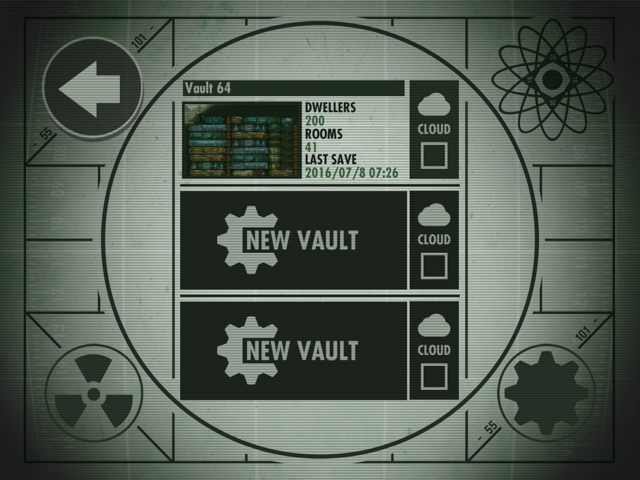
iCloudを使用していないと上の画面のようにセーブデータの右に表示されているCLOUDにチェックが入っていませんので、これにチェックを入れます。
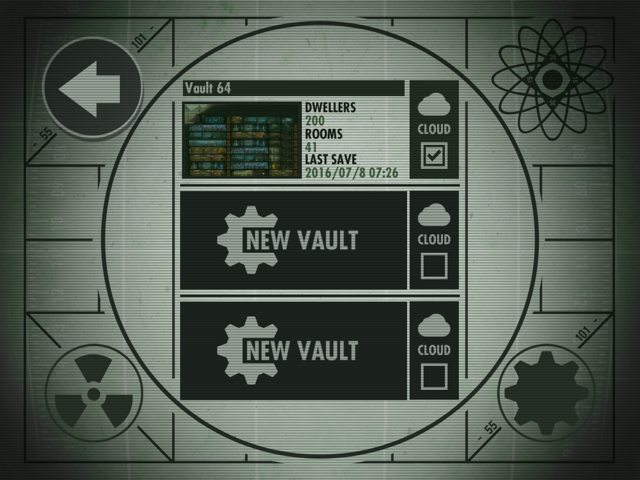
上の画面のようにCLOUDのところにチェックを入れると、該当のセーブデータがiCloud上に同期されます。
次にiPhone上でこのiCloudに保存したデータを読んでプレイを続ける方法を示します。iPhoneでFallout Shelterアプリをダウンロードした後、アプリを立ち上げて、やはり右上にあるVAULT LISTのボタンをクリックしてセーブデータの画面に進みます。

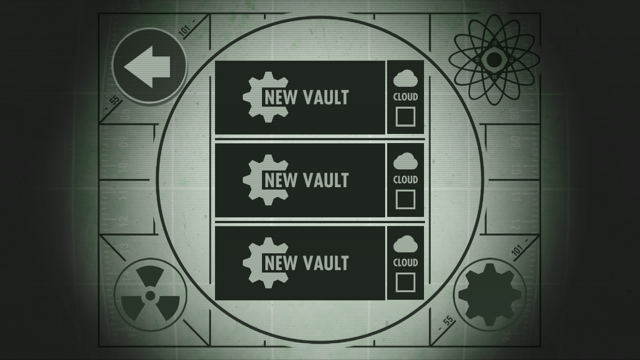
上の画面のように、アプリをダウンロードしたばかりですので、何もセーブデータが無い状態です。ここで、一番上の空のセーブデータの右のCLOUDのところにチェックを入れます。すると、
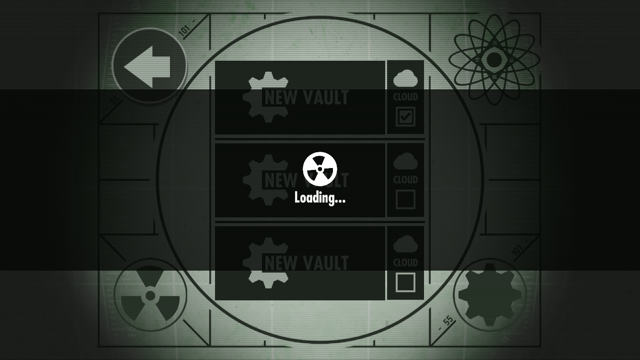
上の画面のように、iCloud上のセーブデータの読み込みが始まります。そして、以下の画面のように無事、iCloud上のセーブデータが表示されました。
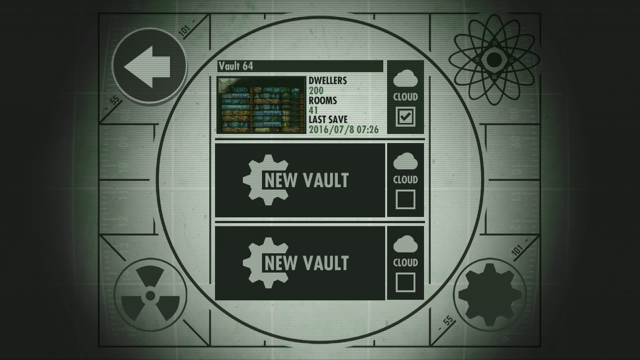
以下の画面のように、表示されたセーブデータをタップしてチェックを入れ、右下のLOAD VAULTボタンを押すと、ゲームが開始されます。
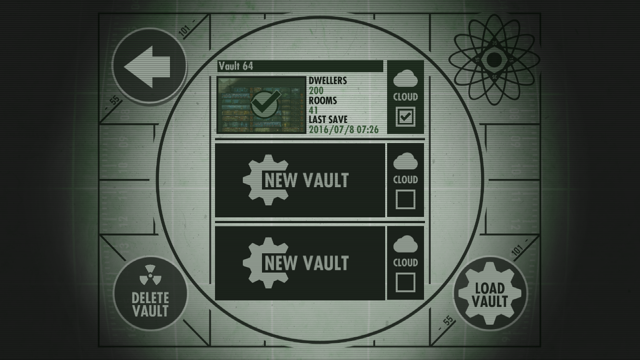
これで、iPhone上で、iPad Air 2で進めてきたゲームの続きがプレイできます。こんな感じでプレイする端末を変更することができますので、必要な場合は参考としてください。
Fallout Shelterに関する様々な記事はこちらからどうぞ。
スポンサーリンク